การติดตั้ง Windows 7
Microsoft Windows 7 เป็นระบบปฏิบัติการ (Operating System) สำหรับติดตั้งใช้งานบนเครื่องพีซี/โน๊ตบุ๊ค สำหรับผู้ใช้งานทั่วไป จากการทดสอบทำงานได้เร็วกว่า Windows Vista อยู่มากพอสมควร รวมทั้งได้เพิ่มความสามารถ
มาหลายๆ ด้าน อาทิ แอพพลิเคชันTaskbar ใหม่, การปรับปรุงสำหรับการทำงานบนเดสก์ท็อป, ความสามารถด้านเครือข่าย ส่วนของ Homegroup และ VPN, อัปเกรด IE เป็นเวอร์ชั่น 8, การจัดการอุปกรณ์ต่างๆ ที่ดีขึ้น ท่านสามารถดาวน์โหลดตัวติดตั้งมาทดลองใช้งานได้ที่เว็บไซต์ http://www.microsoft.com/windows/windows-7/ หรือที่ http://www.microsoft.com/thailand/windows/windows-7/

พัฒนาการระบบ Windows
ฝั่งเดสก์ท็อป (for User) : DOS6.22 > Windows 1.0 > Windows 3.0 > Windows 3.11 > Windows 95 > Winddows 98 > Windows 98 OSR2 >
Windows 2000 > Windows ME > Windows XP > Windows Vista > Windows 7
ฝั่งเซิร์ฟเวอร์ (for Admin) : Windows NT > Windows 2000 Server > Windows Server 2003 > Windows Server 2008
ขั้นตอนการติดตั้ง
1. ตั้งเครื่องให้บู๊ตจาก CD/DVD ROM
2. ทำการบู๊ตเครื่องใหม่ระบบจะทำการตรวจสอบแผ่นและเรียกไฟล์ Autorun เพื่อเริ่มขั้นตอนการติดตั้ง Windows
3. ระบบขึ้นข้อความ Windows is loading files...
4. แสดงหน้าต่าง Install Windows ให้คลิกเลือกภาษา โซนเวลา และชนิดแป้นพิมพ์ที่ใช้ เสร็จแล้วคลิกปุ่ม Next
Language to install: English
Time and currency format: English (United States)
Keyboard or input method: US
5. คลิกปุ่ม Install Now เพื่อเริ่มติดตั้ง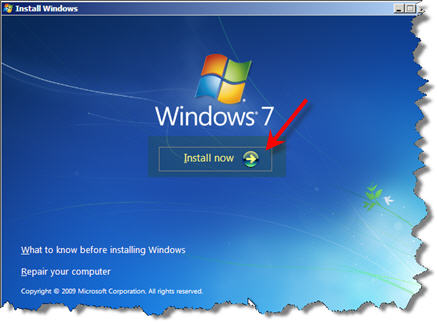
6. คลิกเลือกสถาปัตยกรรม CPU ที่ต้องการ ในที่นี้ให้เลือกเป็น X86 (ระบบ 32 บิต) เสร็จแล้วคลิกปุ่ม Next
7. ระบบรายงานลิขสิทธิ์ซอฟต์แวร์ ให้คลิกที่ [/] I accept license terms เสร็จแล้วคลิกปุ่ม Next
8. ระบบสอบถามว่าต้องการติดตั้งแบบ Upgrade (กรณีต้องการอัปเกรดจาก Windows XP หรือ Windows Vista)
หรือติดตั้งใหม่ ในที่นี้ให้คลิกเลือกที่ Custom
9. แสดงขนาดพื้นที่ดิสก์ที่ใช้ติดตั้งระบบ ให้คลิกที่ปุ่ม Next
10. เริ่มทำการคัดลอกไฟล์ตัวติดตั้งจาก CD/DVD ROM ลงสู่ฮาร์ดดิสก์ เสร็จแล้วระบบจะทำการแตกไฟล์ตัวติดตั้งและทำการติดตั้งระบบ Windows 7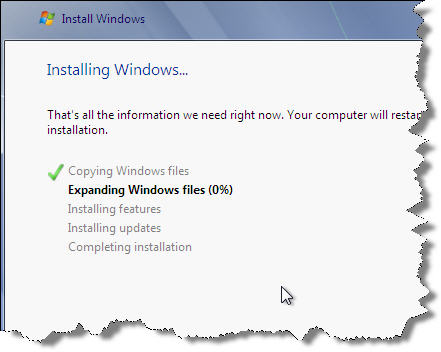
11. ทำการตั้งชื่อเครื่องและปรับค่าพื้นฐาน
12. คลิกปุ่ม Finish เพื่อบู๊ตระบบใหม่
13. ล็อกอินเข้าระบบ
14. ยินดีต้อนรับเข้าสู่การใช้งาน Windows 7











